|
Possiamo cominciare
1. Apri l'immagine
''fond_chute dans le temps '' di 1025 x 645 pixels - Con un doppio
clic nella tavolozza dei livelli, trasformala in livello
Raster 1
2. Livelli>Nuovo livello raster
3. Selezioni>Seleziona tutto
4. Apri il tube ''what time what face Artifice-by A PS
Devils''
- Modifica>Copia - torna al tuo lavoro ed incolla nella
selezione
5. 
6. - Regola>Sfocatura>Sfocatura radiale
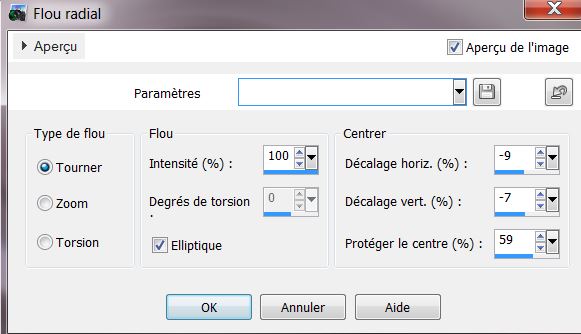
7. Effetti>Plugin>Funhouse – Emission Mirror
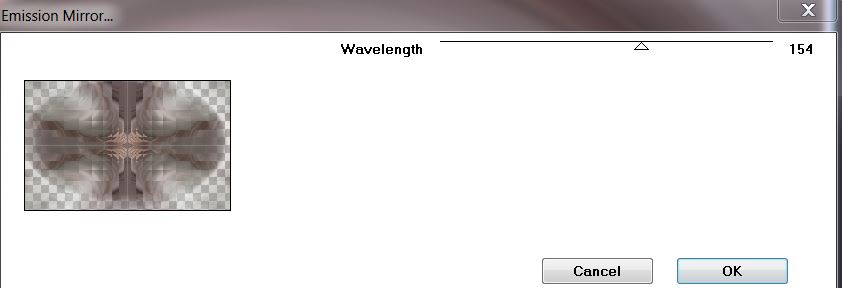
8.
Effetti>Plugin>FM Tile Tools – Blend Emboss per default
9.
Effetti>Effetti geometrici>Sfera
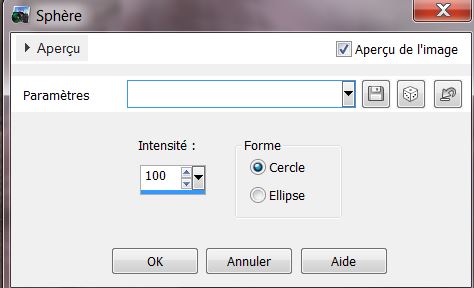
10. Effetti>Effetti di distorsione>Coordinate polari
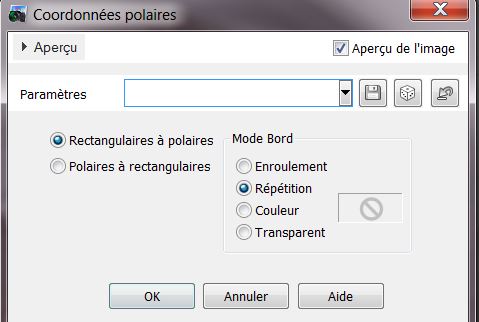
11. Livelli>Nuovo livello
raster
12.
Selezioni>Carica/salva selezione>Carica selezione da
disco - Cerca e carica la selezione ''temps_1''
13. Tavolozza dei colori -
imposta in primo piano il colore #e6e2e0 e come sfondo
il colore #ac9287
14. Prepara un gradiente di primo piano - stile
Radiale - così configurato:
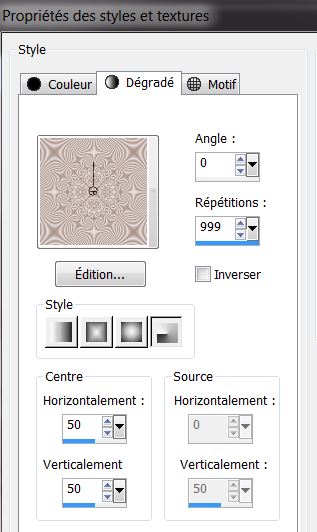
15. Attiva lo strumento
 e riempi la selezione con il gradiente
e riempi la selezione con il gradiente

16. Effetti>Effetti bordo>Aumenta di più
17. Effetti>Unlimited 2.0 - &<Bkj
Designer sf10III> - SW Hollow Dot
18. Livelli>Duplica
19. Effetti>Effetti immagine>Scostamento
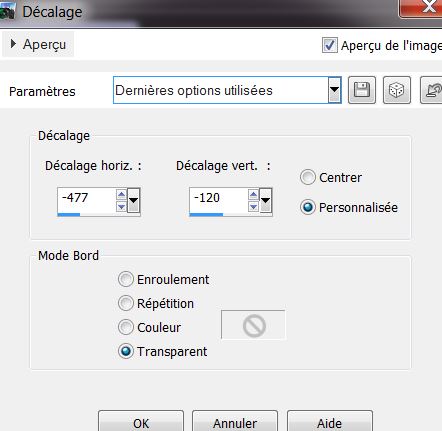
20. Effetti>Plugin>Simple – Top left
Mirror
21. Livelli>Nuovo livello
raster
22.
Selezioni>Carica/salva selezione>Carica selezione da
disco - Cerca e carica la selezione ''temps_2''
- Attiva lo strumento
Riempimento (f) e riempi la selezione con il colore
#ac9287
MANTIENI SELEZIONATO
23. Effetti>Plugin>Simple - Quarter Corner
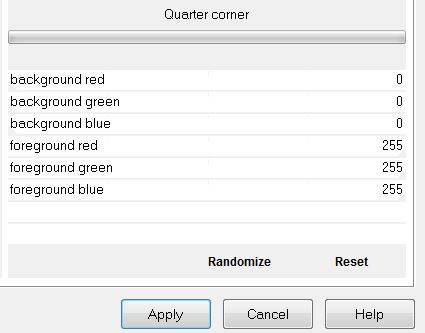

24. Livelli>Duplica
25. Immagine>Rifletti
26. Livelli>Unisci>Unisci giù
27. Effetti>Effetti 3D>Sfalsa ombra
0/0/100/20 in nero
28. Livelli>Duplica
- Immagine>Capovolgi
29. Effetti>Effetti immagine>Scostamento
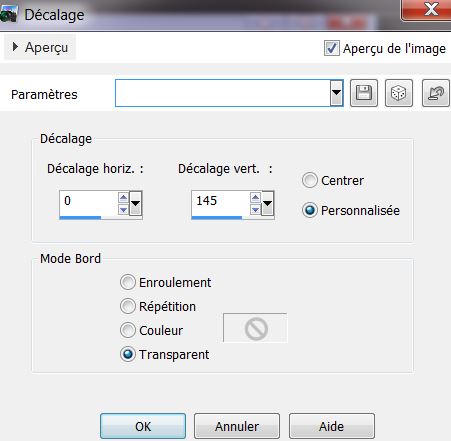
30. Tavolozza dei livelli - cambia la modalità di
miscelatura di questo livello in Sovrapponi - diminuisci
l'opacità a 57
31. Effetti>Plugin>Simple – Left Right warp
32. Effetti>Effetti 3D>Sfalsa ombra
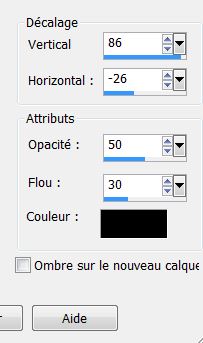
33. Apri il tube ''what time what face Artifice-by
A PS Devils''
- Immagine>Ridimensiona a 50%
- Modifica>Copia - torna al tuo lavoro ed incolla come
nuovo livello
- Posiziona correttamente
34. Effetti>Plugin>Flaming Pear>Flood
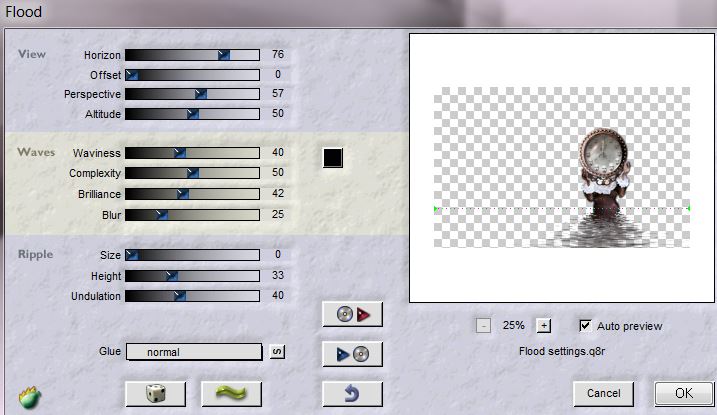
- Così si presenta la tavolozza dei livelli:
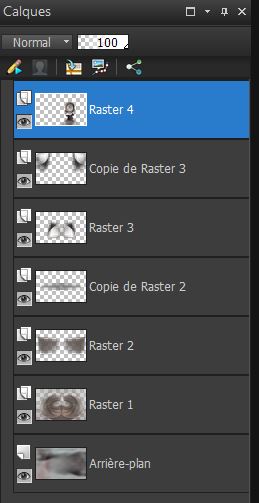

35. Apri il tube ''DavidHo-Block1a-3rdApachtubez''
- Modifica>Copia - torna al tuo lavoro ed incolla come
nuovo livello
- Tavolozza dei livelli - cambia la modalità di
miscelatura di questo livello in Luminanza -
diminuisci l'opacità a 79
36. Livelli>Nuovo livello raster
37.
Apri il pennello
''BrushTip_temps''
- File>Esporta - Pennello
personalizzato - Rinomina
- Torna al tuo lavoro ed attiva
lo strumento Pennello - apri il pennello appena
rinominato e con il
nero applica così:
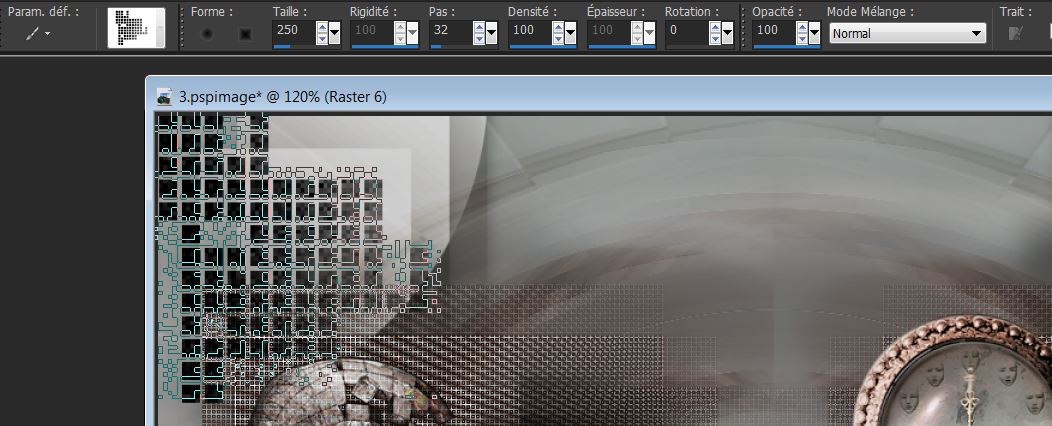
38. Effetti>Effetti di distorsione>Coordinate polari
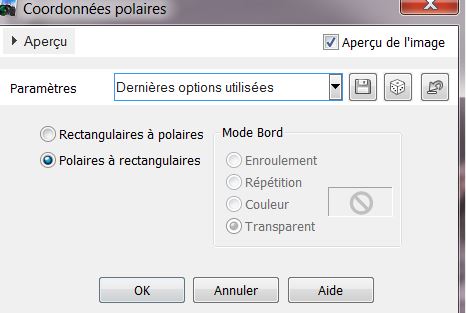
* se non si
posiziona correttamente, spostalo così:
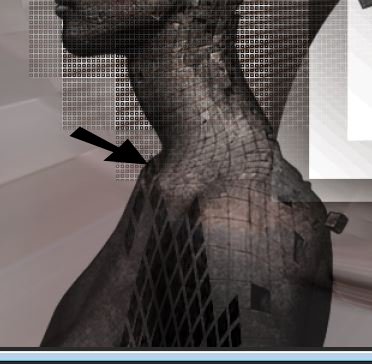
39. Effetti>Plugin>Alien skin Eye Candy5 Impact -
Extrude - Preset '' chute_du_temps_1''
40. Apri il tube ''chute_temps_circles''
- Modifica>Copia - torna al tuo lavoro ed incolla come
nuovo livello
41. Attiva lo strumento
 e posiziona così:
e posiziona così:

42. Tavolozza dei livelli - cambia la modalità di
miscelatura di questo livello in Sovrapponi
43. Tavolozza dei livelli - posizionati in alto
44. Livelli>Nuovo livello raster
- Attiva lo strumento Riempimento (f) e riempi il
livello con il nero
45. Effetti> Unlimited 2.0 - AFH - AFH Beveler 2.0a
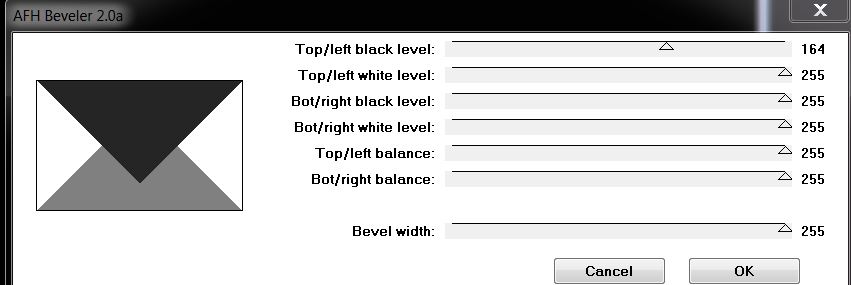
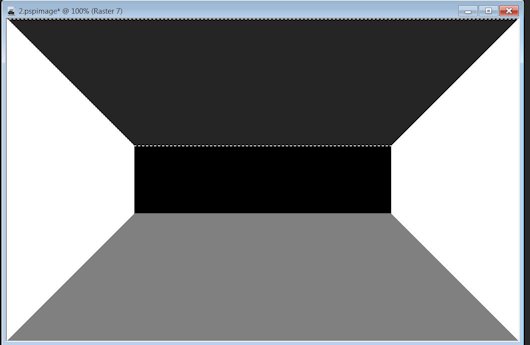
46. Selezioni>Inverti
CANCELLA

47. Selezioni>Inverti
- Selezioni>Modifica>Contrai di 8 pixels
CANCELLA

48.  r r
49. Effetti>Effetti di distorsione>Espansione a
100 - ripeti questo effetto con
gli stessi parametri
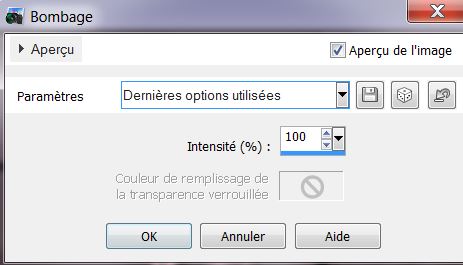
50. Attiva la bacchetta magica e seleziona l'interno del
riquadro
51. Livelli>Nuovo livello raster
52. Effetti>Plugin>MuRa's Filter Meister - Cloud
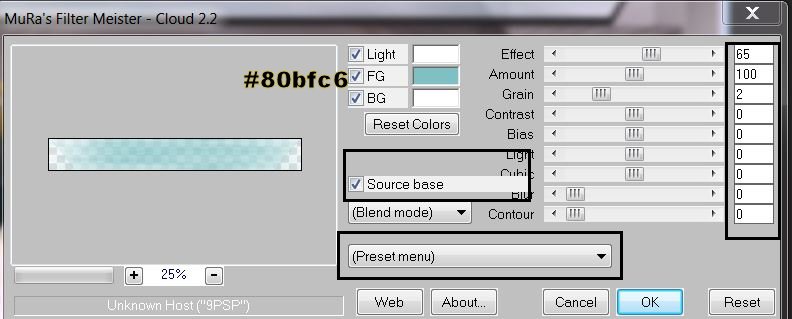
53. Livelli>Unisci>Unisci giù
54. Diminuisci l'opacità di questo livello a 55
55. Effetti>Unlimited 2.0 - VM Toolbox – Softborder
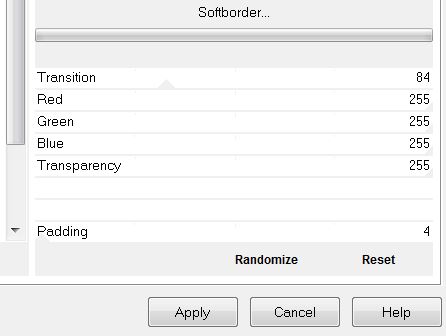
56. 
57. Apri il tube ''montre_gousset''
- Modifica>Copia - torna al tuo lavoro ed incolla come
nuovo livello
58. Effetti>Effetti immagine>Scostamento
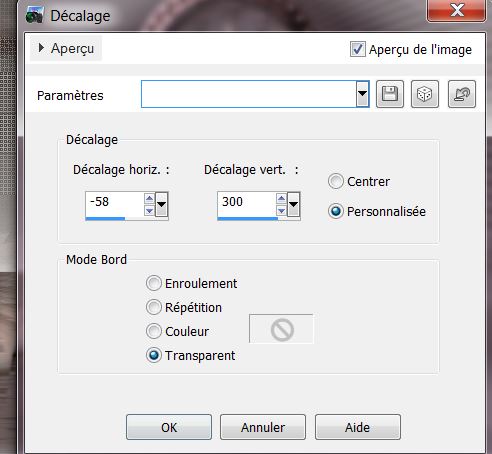
59. Effetti>Plugin>Alien Skin Xenofex 2 - Puzzles
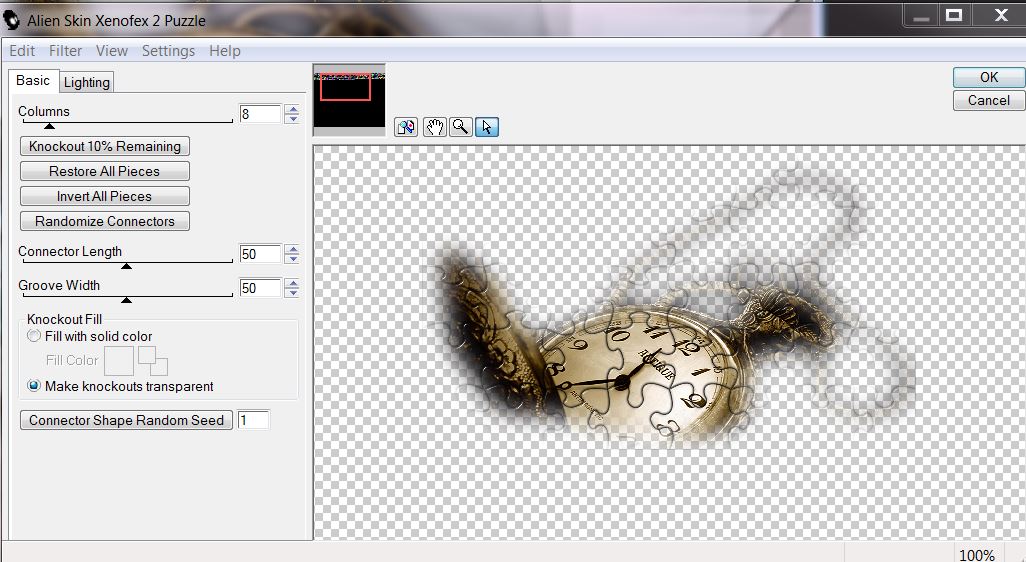
60. Selezioni>Carica/salva
selezione>Carica selezione da disco - Cerca e carica la
selezione ''temps_3''
61. CANCELLA


62. Tavolozza dei livelli - cambia la modalità di
miscelatura di questo livello in Sovrapponi
63. Livelli>Nuovo livello raster
64. Tavolozza dei colori - imposta in primo piano il
colore #382628 e come sfondo il colore #ebdfe0
65. Selezioni>Carica/salva
selezione>Carica selezione da disco - Cerca e carica la
selezione ''temps_4'
66. Attiva lo strumento Riempimento (f) e riempi la
selezione con il colore di primo piano
67. Selezioni>Modifica>Contrai di 2 pixels
- Attiva lo strumento Riempimento (f) e riempi la
selezione con il colore di sfondo

68. Effetti>Plugin>Alien Skin Eye Candy 5
Impact - Glass – Preset '' glass_temps''
69. Livelli>Unisci>Unisci visibile
70. Immagine>Aggiungi
bordatura - 2 pixels
- in bianco
71. Immagine>Aggiungi
bordatura - 2 pixels - colore
#ddcdc5
72. Immagine>Aggiungi
bordatura - 25 pixels -in
bianco
73. Immagine>Aggiungi
bordatura - 2 pixels - colore
#ddcdc5
74. Prepara un gradiente di primo piano - stile
Rettangolare - così configurato:
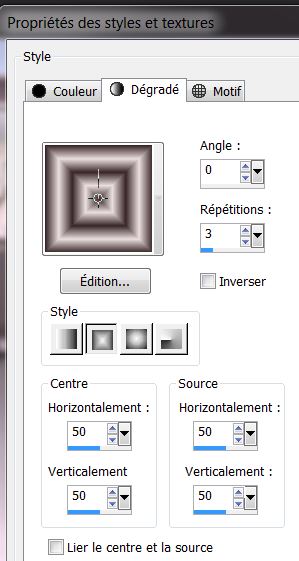
75. Attiva la bacchetta magica e seleziona la bordatura
di 25 pixels
- Attiva lo strumento Riempimento (f) e riempi la
selezione con il gradiente
76. Effetti>Plugin>PhotosshopII / Bud
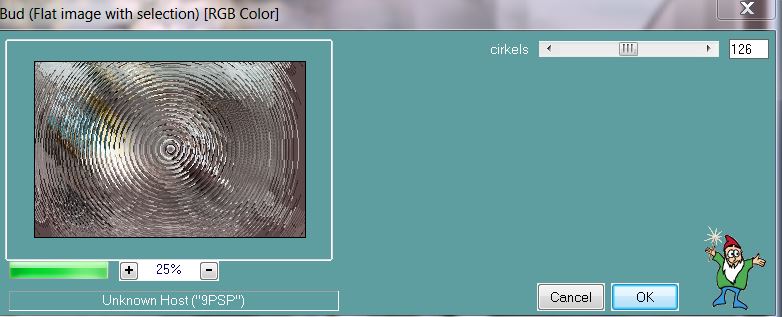
77. Immagine>Aggiungi
bordatura - 25 pixels
- colore #ebdfe0
78. Attiva la bacchetta magica e seleziona questa
bordatura
79. Selezioni>Inverti
80. Effetti>Effetti 3D>Sfalsa ombra
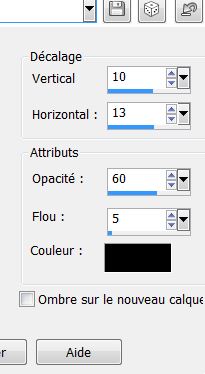
81. 
82. Immagine>Aggiungi
bordatura - 2 pixels - colore #382628
83. Incolla il tube del titolo
Il
tutorial è terminato
Spero abbiate gradito eseguirlo
Grazie
Renée
Scritto il 23 giugno 2013
pubblicato
nel 2013
*
Ogni somiglianza con una lezione esistente è una pura
coincidenza
*
Non dimenticate di ringraziare i tubeurs e le
traduttrici che lavorano con e per noi.
Grazie
|